专业的浏览器下载、评测网站
IE工具栏在哪里?IE浏览器显示工具栏的方法
2020-03-11作者:浏览器之家来源:本站原创浏览:
相信不少人在搜索IE浏览器相关的设置方法的时候都碰到过一个问题,明明都是IE浏览器,为什么自己的浏览器中就找不到人家说的设置的地方呢?比方说教程中让你在工具栏中找到某某某选项进行设置,你打开了自己的浏览器,却只能摸着脑袋想:“IE工具栏在哪里?我看人家教程上很明显的,为什么我的IE浏览器里就找不到呢”其实这个问题很好解决,我们只需要进行一个很简单的设置就可以了
首先,我们打开IE浏览器(如下图)这时候可以看到,红框标注的地方什么也没有
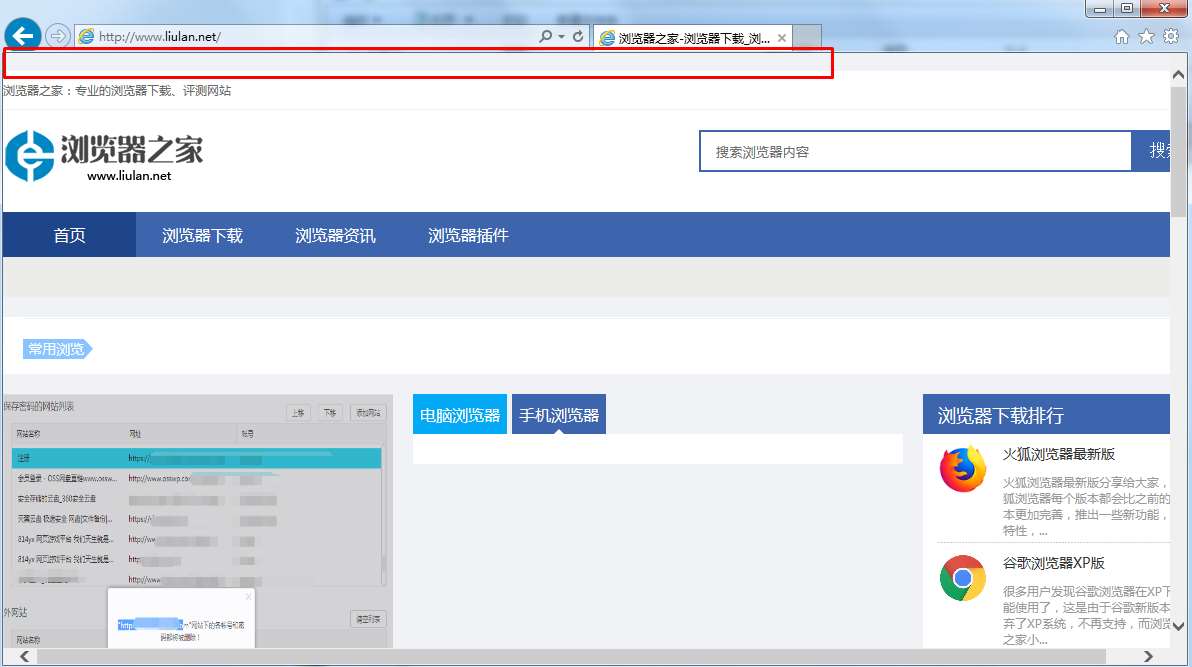
这时候我们在浏览器的上方空白处右键单击,在弹出的选项卡中将“菜单栏”点击开启
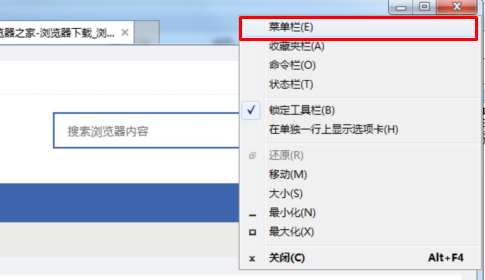
完成上面一步的操作后可以发现,我们需要的工具栏已经出现了,这时候我们就可以在工具栏中寻找自己需要的设置了
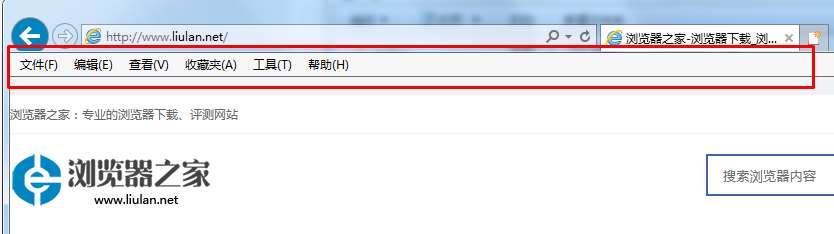
除了工具栏,用同样的办法我们还能设置“收藏夹”、“命令栏”、“状态栏”的显示,可以说是非常的方便,以上就饿关于IE工具栏在哪里的全部内容了
首先,我们打开IE浏览器(如下图)这时候可以看到,红框标注的地方什么也没有
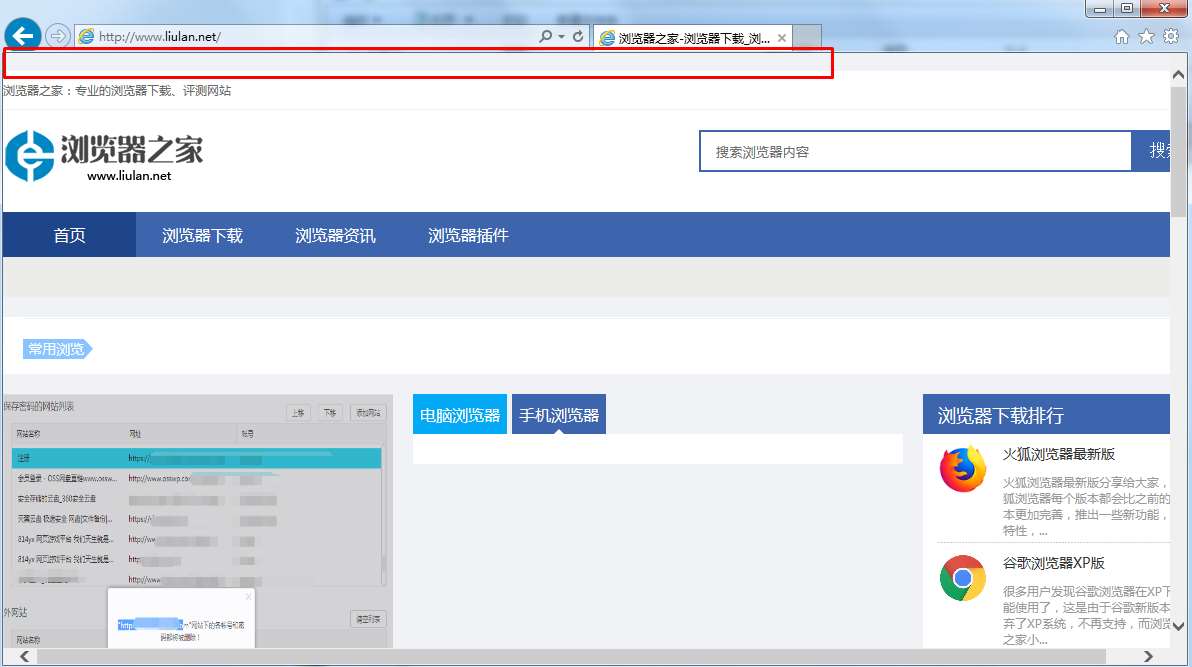
这时候我们在浏览器的上方空白处右键单击,在弹出的选项卡中将“菜单栏”点击开启
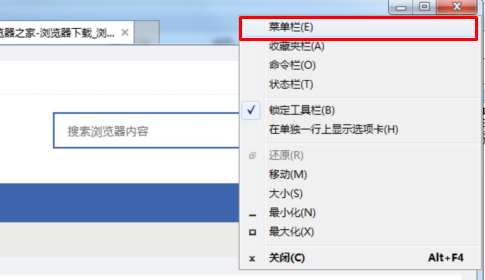
完成上面一步的操作后可以发现,我们需要的工具栏已经出现了,这时候我们就可以在工具栏中寻找自己需要的设置了
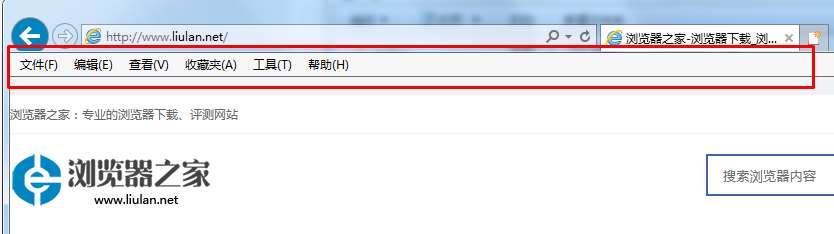
除了工具栏,用同样的办法我们还能设置“收藏夹”、“命令栏”、“状态栏”的显示,可以说是非常的方便,以上就饿关于IE工具栏在哪里的全部内容了
猜你喜欢
热门文章
本类排行
相关下载
关注手机站